[视频]如何利用ps制作字体特效
关于陈乔恩如何利用ps制作字体特效,期待您的经验分享,当代劳模,所有人都应该向你学习
!
 tzyzxxdjzx 2018-02-24 10:07:22 14093人看过 分享经验到微博
tzyzxxdjzx 2018-02-24 10:07:22 14093人看过 分享经验到微博更新:2024-02-21 19:19:14杰出经验
来自当当网http://www.dangdang.com/的优秀用户tzyzxxdjzx,于2018-02-24在生活百科知识平台总结分享了一篇关于“如何利用ps制作字体特效蒋光太国足”的经验,非常感谢tzyzxxdjzx的辛苦付出,他总结的解决技巧方法及常用办法如下:
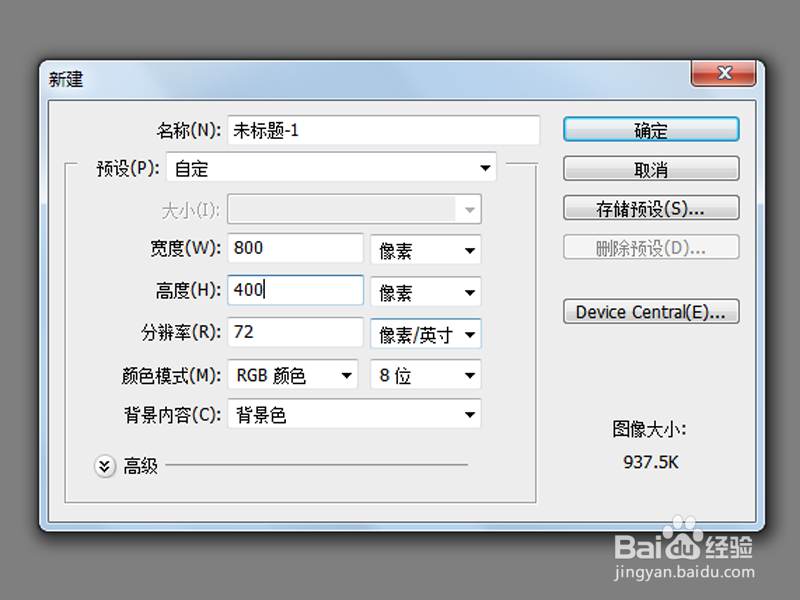 [图]2/10
[图]2/10 [图]3/10
[图]3/10 [图]4/10
[图]4/10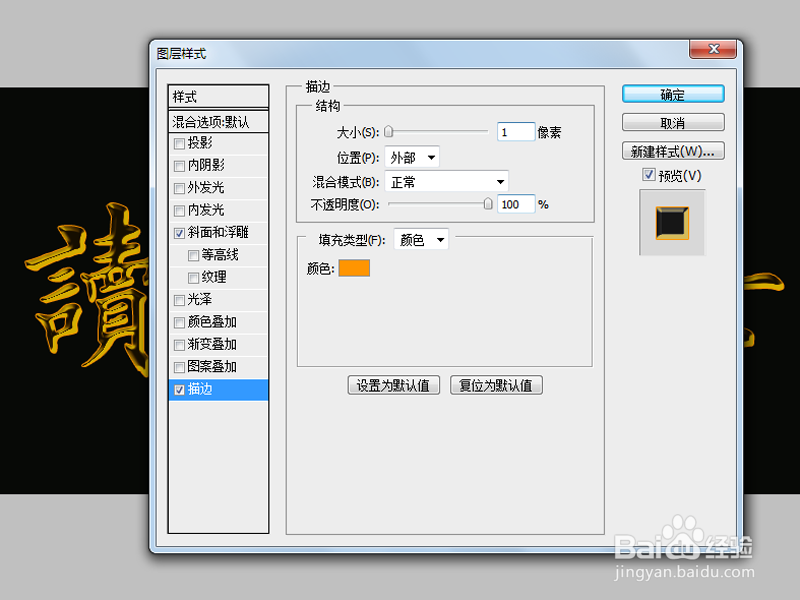 [图]5/10
[图]5/10 [图]6/10
[图]6/10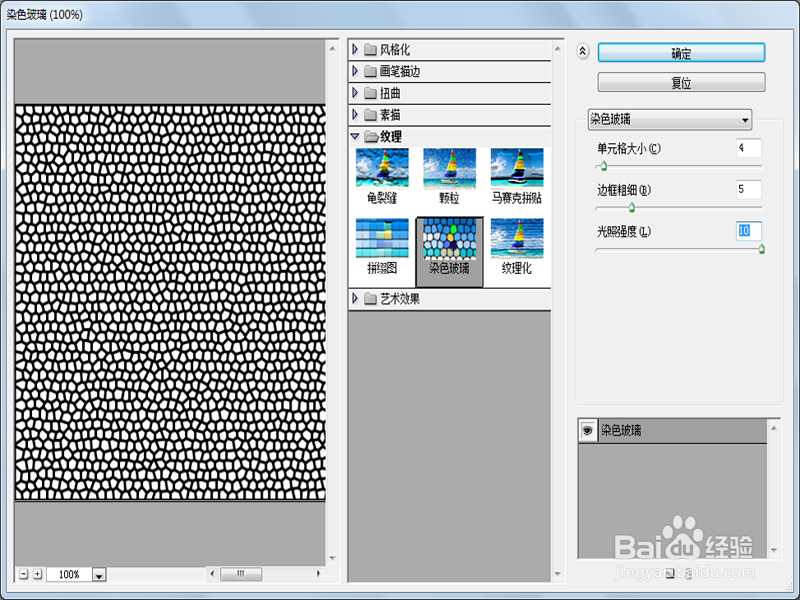 [图]7/10
[图]7/10 [图]8/10
[图]8/10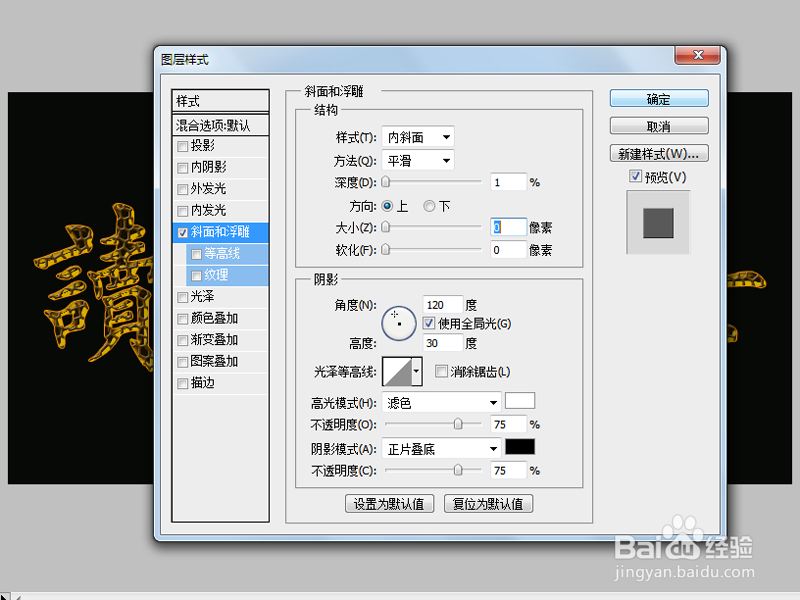 [图]9/10
[图]9/10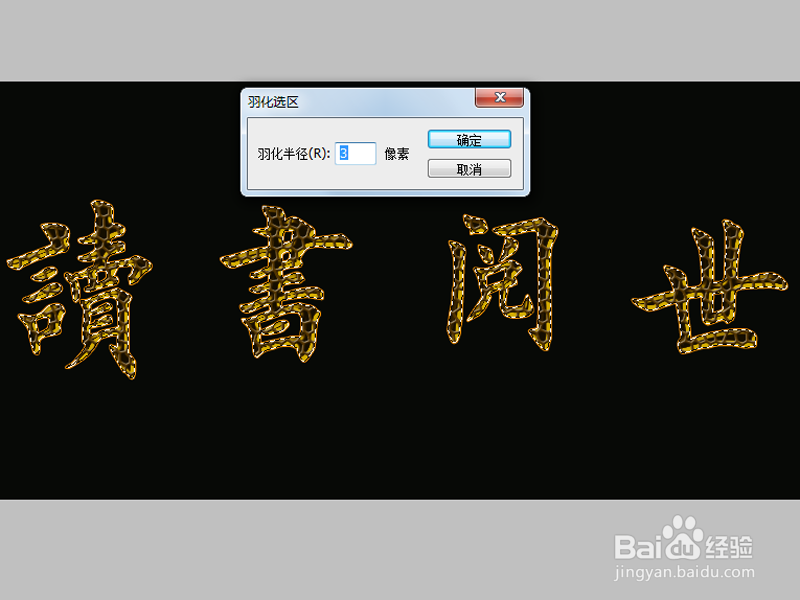 [图]10/10
[图]10/10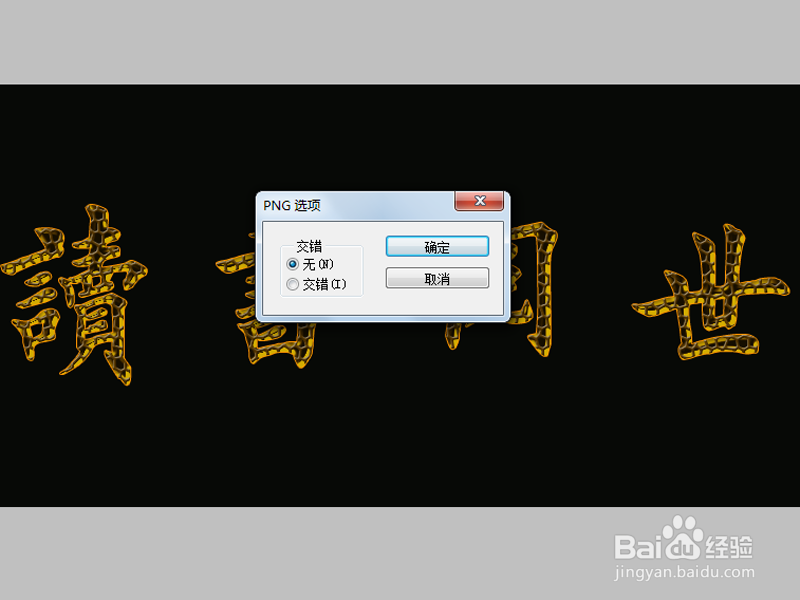 [图]
[图]
利用ps制作字体特效,制作步骤比较复杂,主要利用了染色玻璃滤镜和图样样式,现在就分享制作步骤和截图,仅供参考。
工具/原料
Photoshop cs5方法/步骤
1/10分步阅读首先启动Photoshop cs5,新建一个大小为800*400,背景颜色为黑色的文档。
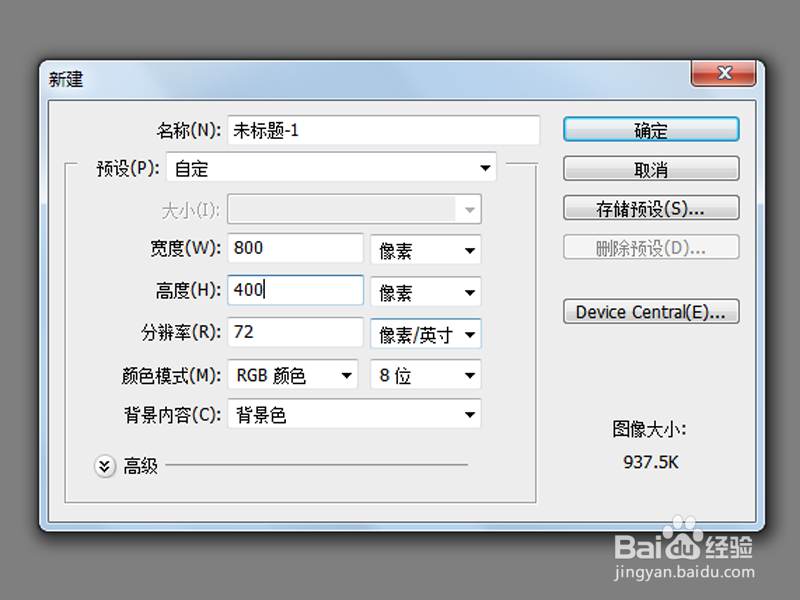 [图]2/10
[图]2/10选择工具箱里的文字工具,输入文字内容,设置字体为田英章毛笔楷书,字号为200.颜色为浅红色。
 [图]3/10
[图]3/10双击文字图层调出图层样式对话框,勾选斜面与浮雕,设置深度为540,等高线为反转,设置高光颜色为#ffca03.
 [图]4/10
[图]4/10勾选描边,设置大小为1,颜色为#ff9501,点击确定按钮。
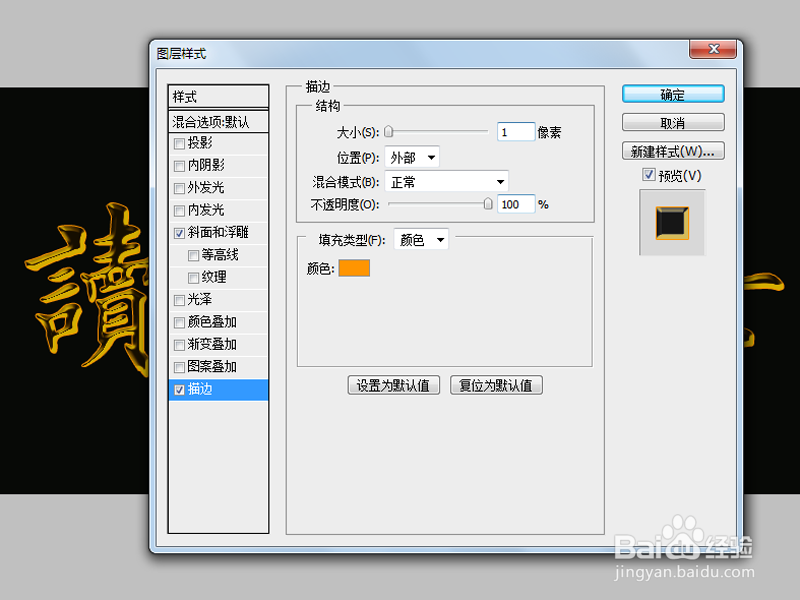 [图]5/10
[图]5/10执行ctrl+j组合键复制图层,并清除图层样式,按q进入快速蒙版。
 [图]6/10
[图]6/10执行滤镜-纹理-染色玻璃命令,设置边框粗细为5,单元格大小为4,光照强度为10,点击确定按钮,接着退出蒙版。
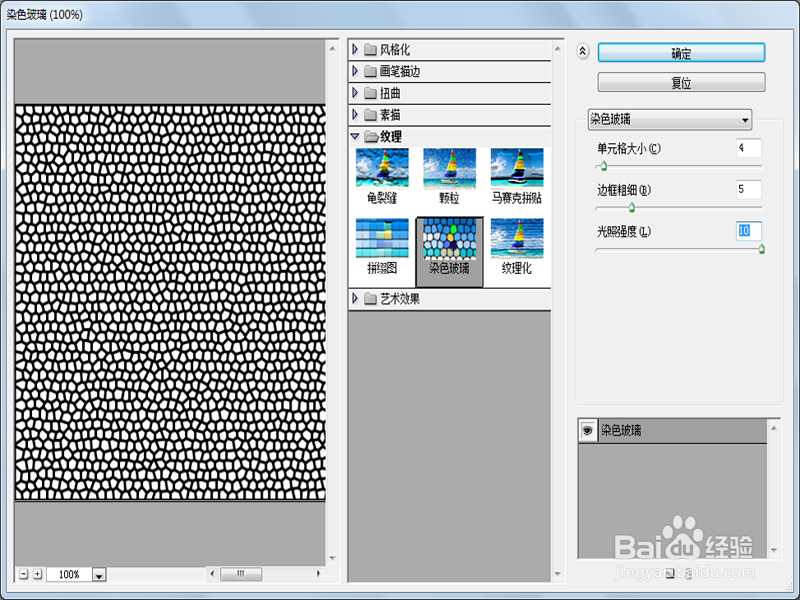 [图]7/10
[图]7/10栅格化副本图层,接着按键盘上的delete键进行删除操作,并取消选区。
 [图]8/10
[图]8/10调出副本图层的图层样式,勾选斜面与浮雕,设置深度为1,大小为0,点击确定按钮。
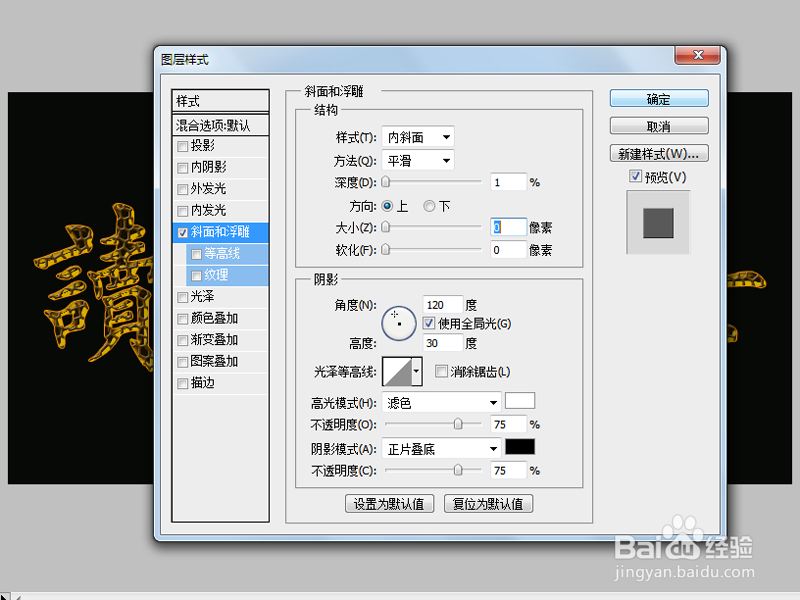 [图]9/10
[图]9/10按住ctrl键点击文字图层载入选区,执行选择-修改-羽化命令,设置半径为3像素,点击确定按钮,取消选区。
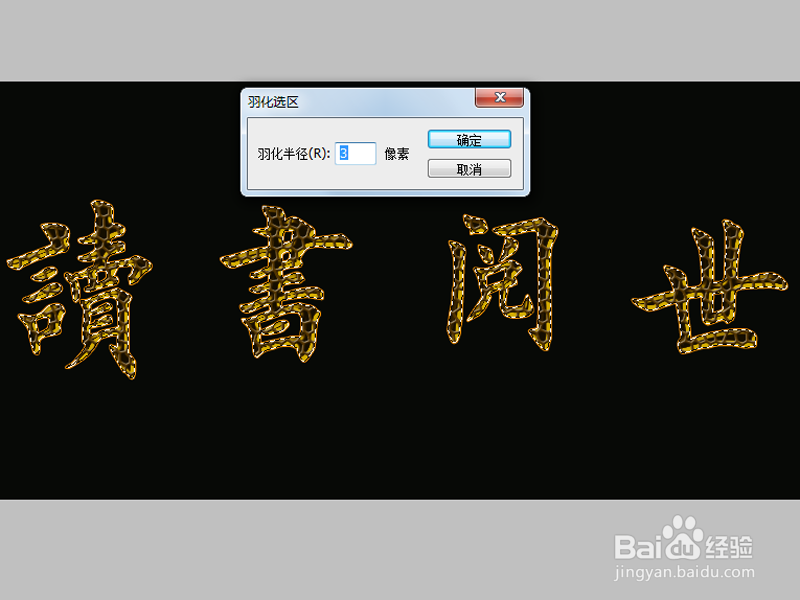 [图]10/10
[图]10/10执行文件-存储为命令,将文件保存为png格式即可完成操作内容。
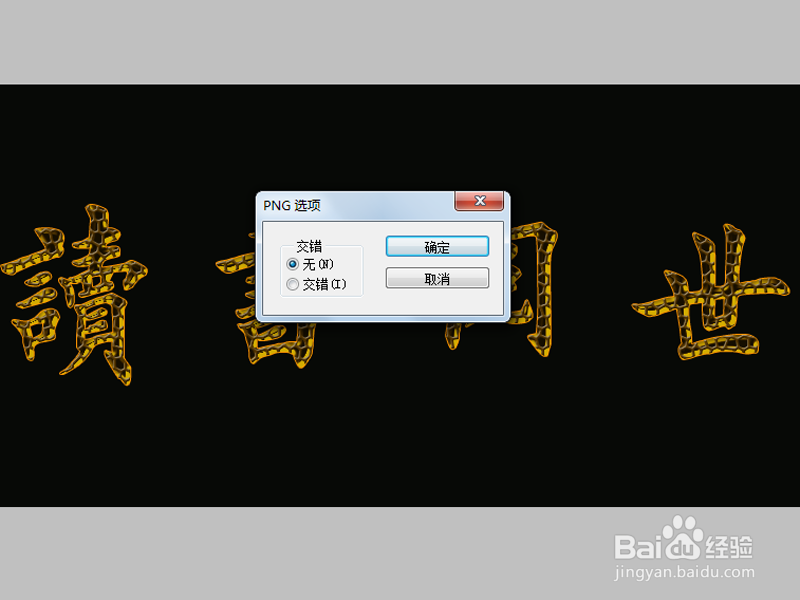 [图]
[图]编辑于2018-02-24,内容仅供参考并受版权保护
经验备注
我发现了这篇经验很有用:你也认同《如何利用ps制作字体特效》的经验分享有价值,就请和朋友们一起分享吧。另外,如何利用ps制作字体特效的经验内容仅供参考,如果您需解决具体问题(尤其法律、医学等领域),建议您详细咨询相关领域专业人士。经验知识实用生活指南-解决你所有的生活难题!未经许可,谢绝转载。本文网址:https://www.5058.cn/article/fec4bce2962134f2618d8b22.html
美食/营养经验推荐
- Q[视频]将一个Excel的表单复制到另一个Excel中
- Q了解下家乡兰溪小吃清明印粿的做法
- Q求解答北海道牛乳吐司
- Q哪儿黑胡椒蒜香鲜炒鸡肉
- Q有谁知道青椒木耳圆葱炒肉
- Q哪的水煮牛肉怎么做才又嫩又好吃
- Q求问解暑银耳绿豆汤
- Q突然青椒金针菇炒蛋
- Q精选双色青提果冻杯
- Q想要红枣核桃纸杯蛋糕
- Q有认识低卡椰浆火鸡蘑菇意面的做法
- Q独家超级简单的芋泥快手的做法
- Q怎么让黑胡椒蒜香鲜炒鸡肉
- Q怎么做海鲜蒜汁烹扇贝
- Q哪儿宝宝辅食之木瓜猪骨汤
- Q介绍五彩果干曲奇饼
- Q用什么五分钟打好5斤饺子馅的做法
- Q这样黑椒肉饼鲜蔬面
- Q原创泰式甜辣酱香煎三文鱼排蔬菜轻食沙拉
- Q[视频]微信被拉黑了发消息过去会怎么显示
- Q华为畅联通话被卸载了要怎么恢复
- Q[视频]最近阴阳师无相灵珠怎么获得
- Q腾讯大王卡腾讯视频怎么免流
已有 93263 位经验达人注册
已帮助 266059 人解决了问题

